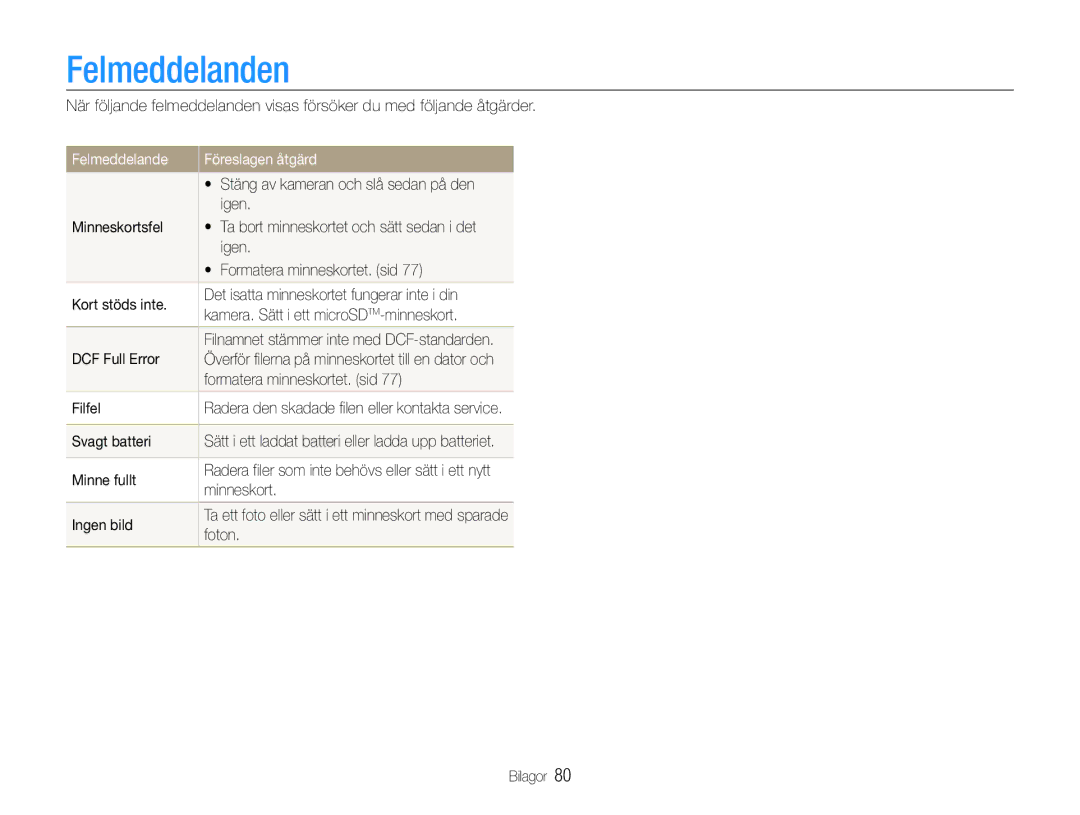PL90/PL91
Hantera och deponera batterier och laddare ansvarsfullt
Förhindra ögonskador
Håll kameran utom räckhåll för små barn och husdjur
Säkerhetsvarningar
Hantera och förvara kameran omsorgsfullt och med förnuft
Om hälsa och säkerhet
Skydda batterier, laddare och minneskort från skador
Säkerhetsföreskrifter
Information om hälsa och säkerhet
Innehållet i användarhandboken
Copyright-information
Spela in en video eller ett röstmemo
Ikoner som används i handboken
Förkortningar som används i handboken
Ikoner för fotograferingslägen
Trycka på avtryckaren
Uttryck som används i handboken
Exponering ljusstyrka
Objekt, bakgrund och komposition
Vanliga frågor
Fotografera människor
Översikt
Innehåll
Innehåll
Tips för att ta skarpare foton ………………………………
Ställa in display och ljud …………………………………
Extra tillbehör
Packa upp
Kamerans utseende
Kamerans utseende
Ikon Läge Beskrivning
Knapp Beskrivning
Vända uppåt
Sätta i batteriet och minneskortet
Logotypen vänd nedåt
Batteriet frigörs
Ladda batteriet
Ladda batteriet och sätta på kameran
Laddning via inbyggd USB-kontakt
Laddning via USB-förlängningskabeln
Sätta på kameran
Tryck på Power för att slå på eller av kameran
Ladda batteriet och sätta på kameran
Ladda med strömadapter
Information
Lär dig ikonerna
Ikoner till höger
Ikoner till vänster
Tryck på Fotograferingsläget
Välja alternativ
Alternativ eller en meny
Tryck på
Eller
Välja alternativ
Tryck sedan på Eller
För att bläddra till ett
Ändra displaytyp
Ställa in display och ljud
Ställa in ljud
Tryck på flera gånger för att ändra displaytyp
Tryck sedan på
Ta foton
Tryck ned Avtryckaren för att ta fotot
En grön ram innebär att objektet är i fokus
Ta foton
Zooma
Digital zoom
Zooma ut
Tryck ned avtryckaren halvvägs
Håll kameran på rätt sätt
Reducera kameraskakningar
När visas
Det kan vara svårt att fokusera objektet när
Förhindra att objektet blir ofokuserat
Använda fokuslås
När du fotograferar i svagt ljus
Spela in röstmemon … ……………………………………
Fotograferingslägen … ……………………………………
Fotograferingslägen
Använda läget Smart Auto
Visas när du fotograferar motiv som rör sig
Fotograferingslägen
Använda läget Motiv
Välj Motiv → ett motiv
Ta ett foto med förinställda alternativ för särskilda motiv
Välj Fotografering → Ansiktston → ett alternativ
Använda läget Skönhetsbild
Välj en högre inställning för att göra hudfärgen klarare
Om du vill försköna ansiktet, ska du trycka på
Använda läget Natt
Använda bildguiden
Välj bländarvärde eller slutarhastighet
Använda DIS
Välj ett alternativ
Tryck på Fotograferingsläget Välj DIS
Spela in en video
Använda läget Program
En lista med alternativ finns i Bildinställningar
Ange andra lämpliga inställningar
Tryck ned Avtryckaren för att börja spela
Pausa inspelningen
Spela in röstmemon
Spela in ett röstmemo
Lägga till ett röstmemo till ett foto
Ändra kamerans fokus … ……………………
Mörkerfotografering … ………………………
Ställa in ljusstyrka och färg … ………………
Använda självutlösaren … ……………………
Välja upplösning
Välja upplösning och kvalitet
Välja bildkvalitet
Tryck på Läge
Tryck ned Avtryckaren för att starta timern
Använda självutlösaren
Tryck på i fotograferingsläget Välj ett alternativ
Använda självutlösaren
Posera för fotot medan AF-lampan/timerlampan blinkar
Tryck på i fotograferingsläget
Välj Tryck ned Avtryckaren
Mörkerfotografering
Förhindra röda ögon
Använda blixt
Ställa in ISO-tal
Mörkerfotografering
Välj Fotografering → ISO → ett alternativ
Ändra kamerans fokus
Använda makro
Använda autofokus
Ändra kamerans fokus
Använda spårningsfokus
Välj Fotografering → Fokusområde → ett alternativ
Ställa in fokusområdet
Använda ansiktsdetektering
Identifiera ansikten
Välj Fotografering → Ansiktsdetektering → Normal
Ta en leendebild
Ta ett självporträtt
Använda ansiktsdetektering
Leendebild
Blinkdetektering
Identifiera ögon som blinkar
Ställa in exponering manuellt EV
Ställa in ljusstyrka och färg
Kompensera för motljus ACB
Välj Fotografering → EV
Välja en ljuskälla vitbalans
Byta mätningsalternativ
Ställa in ljusstyrka och färg
Välj Fotografering → Mätning → ett alternativ
Egen inställning av vitbalansen
Rikta objektivet mot ett vitt papper
Välj Fotografering → Vitbalans → ett alternativ
Välj Fotografering → Vitbalans → Egen inställning
Välj Fotografering → Tagningsläge → ett alternativ
Använda serietagningslägen
Fotona visas automatiskt och sparas sedan
Använd stativ för att undvika oskärpa
Använda fotostilar
Förbättra dina foton
Välj färgmängd för den valda färgen. mindre eller + mer
Välj Egen RGB för att göra en egen inställning av RGB-tonen
Förbättra dina foton
Ändra dina foton
Välj ett värde för att ändra det valda alternativet
Kontrast Skärpa Mättnad
Redigera ett foto ………………………………
Överföra filer till datorn för Windows ………
Visa filer på en TV … …………………………
Starta uppspelningsläget
Uppspelning
Tryck på eller för att bläddra igenom filerna
Håll den nedtryckt för att snabbt se filer
Uppspelningsläge, tryck Zoom åt vänster
Uppspelning
Välj en kategori
Visa filer per kategori i Smart Album
Uppspelningsläget
Sök bland minibilderna av filerna
Välj Filalternativ → Skydda → Välj
För att
Tryck på Uppspelningsläget Välj Radera flera
Välj Ja för att radera filen
Tryck på Välj Ja
Tryck på Uppspelningsläget
Visa foton
Förstora ett foto
Starta ett bildspel
Ange bildspelseffekt Välj Start → Spela
Spela upp en video
Välj video och tryck på
Använd följande knappar för att styra uppspelningen
Spela upp röstmemon
Höger Tryck på För att fortsätta uppspelningen
Höger Välj Ja
Lägga till ett röstmemo till ett foto
Max sekunder
Spela upp ett röstmemo som är tillagt till ett foto
Välj fotot med röstmemot och tryck på
Ändra storlek på ett foto
Redigera ett foto
Rotera ett foto
Välj foto och tryck på
Välj foto och tryck på
Redigera ett foto
Använd olika stilar på fotona, t.ex. Mjuk, Hård, eller Skog
Mjuk Hård Skog
Välj Redigera → Bildjustering → ACB
Korrigera exponeringsfel
Välj Redigera → Bildjustering → Röda ögon
Reduktion
Tryck på
Skapa en utskriftsordning Dpof
Skriva ut foton som minibiler
Välj Filalternativ → Dpof → Storlek → ett alternativ
Tryck på Fotograferings- eller
Visa filer på en TV
Välj Inställningar → Video-Ut
Stäng av kameran och TVn
Överföra filer till datorn för Windows
Krav för Intelli-studio
Inställning Krav
Överföra filer till datorn för Windows
Överföra filer med Intelli-studio
Använda Intelli-studio
Välj Inställningar → PC-programvara → Av
Ikon
Du kan ansluta kameran till datorn som en flyttbar enhet
Koppla loss kameran för Windows XP
Överföra filer till datorn för Mac
Tryck på Eller för att välja foto
Skriva ut foton på en fotoskrivare PictBridge
Tryck på För att skriva ut
Konfigurera utskriftsinställningar
Kamerans inställningsmeny … ……………………………
Bilagor
Öppna kamerans inställningsmeny
Kamerans inställningsmeny
Välj meny
Välj ett alternativ och spara inställningarna
Display
Ljud
Kamerans inställningsmeny
Inställning Beskrivning
Inställning
Inställningar
Ange hur filer ska namnges
Fil Nr
Skrivs ut. Av*, Datum, Datum & tid
Påskrift
Anslutning till en dator eller skrivare
Thailand, Norge
Överföra filer
Skriva ut filer
Felmeddelande Föreslagen åtgärd
Felmeddelanden
Rengöra kameran
Kameraunderhåll
Kameraobjektiv och skärm
Kamerahus
Kameraunderhåll
Om minneskort
Lämpliga minneskort
Minneskortets kapacitet
Batterispecifikationer
Om batteriet
Batteriets livslängd
Användningstid Kamerainställningar
Använd bara äkta batterier och batteriladdare och
Information om batteriladdning
Att tänka på vid användning av USB
Anvisningar för att ladda batteriet
Situation Föreslagen åtgärd
Innan du kontaktar service
Innan du kontaktar service
Spelas eventuellt inte vissa filer
Upp. Installera och använd Intelli
Studioprogrammet på datorn, för att
Videor
Kameraspecifikationer
Kameraspecifikationer
Bildstorlek
Filformat PictBridge Video AVI Mjpeg Ljud WAV
Gränssnitt Digital USB
Ljudutgång
Li-jonbatteri BP70A, 740 mAh
Strömkälla
Korrekt avfallshantering av batterierna i denna produkt
Index
Index
Kameran Videoklipp
Röstmemo Video
Foto Videoklipp
Bildspel 58 på TV Per kategori 55 som minibilder